在现代计算机使用中,浏览器是连接互联网世界的重要工具,谷歌浏览器(Google Chrome)因其速度、安全性和用户友好的界面而受到广泛欢迎,在日常操作中,用户可能会不小心删除桌面上的快捷方式图标,导致无法直接启动浏览器,本文将指导您如何恢复误删的谷歌浏览器图标,并介绍一些额外的管理技巧。
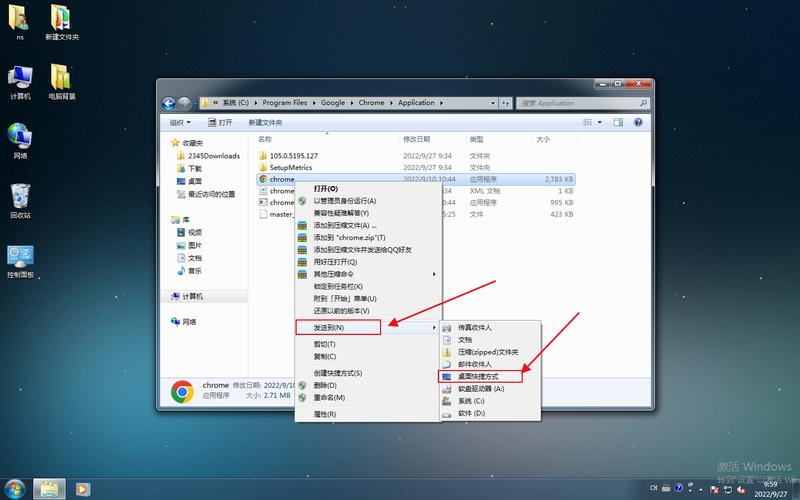
恢复谷歌浏览器图标
1. 通过开始菜单找回
如果您是Windows用户,大多数情况下,即使桌面图标被删除,谷歌浏览器仍然安装在您的系统中,可以通过以下步骤从开始菜单重新创建快捷方式:
点击任务栏上的“开始”按钮或按下键盘上的Windows键。
在搜索框中输入“Google Chrome”。
在搜索结果中找到“Google Chrome”,右键点击它。
选择“发送到” > “桌面(创建快捷方式)”。

这样,谷歌浏览器的图标就会重新出现在桌面上。
2. 通过浏览器安装位置找回
如果上述方法不适用,或者您使用的是macOS操作系统,可以尝试从程序文件夹中找到谷歌浏览器的原始应用程序,然后创建快捷方式:
打开“文件资源管理器”(Windows)或“Finder”(macOS)。
导航到谷歌浏览器的安装目录,通常在Windows上是C:Program Files (x86)GoogleChromeApplication,在macOS上是/Applications/Google Chrome.app。
找到“chrome.exe”(Windows)或“Google Chrome”(macOS),右键点击。
选择“创建快捷方式”(Windows)或“制作替身”(macOS),然后将新创建的快捷方式拖动到桌面。
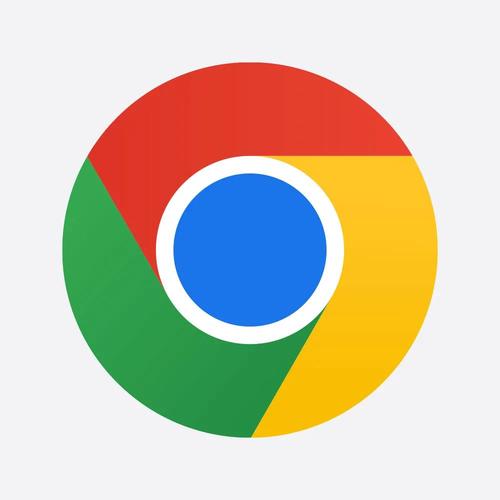
3. 重新安装谷歌浏览器
如果以上方法都无效,可能是因为谷歌浏览器未被正确安装或已被卸载,访问谷歌浏览器官方网站下载最新版本并安装是一个有效的解决方式。
访问 https://www.google.com/chrome。
点击“下载 Chrome”。
下载完成后,运行安装程序并遵循屏幕上的指示完成安装。
安装结束后,通常会询问是否将谷歌浏览器设置为默认浏览器并创建桌面快捷方式,确认操作即可。
管理和备份快捷方式
为避免未来类似问题的发生,可以采取以下措施管理和备份桌面快捷方式:
1. 使用快捷方式管理软件
市面上有许多第三方软件可以帮助您管理和备份桌面快捷方式,Fences”或“Stardock”,这些软件允许您对桌面图标进行分类和保存布局。
2. 定期备份桌面
可以使用系统还原点或第三方备份软件定期备份整个桌面文件夹,这样即使在遇到系统故障或误操作时也能快速恢复。
相关问答FAQs
Q1: 如果桌面图标和开始菜单中的谷歌浏览器都不见了怎么办?
A1: 这种情况可能是谷歌浏览器被卸载或丢失了执行文件,首先尝试重新安装谷歌浏览器,如果问题依旧,检查是否有安全软件误判为恶意软件并将其隔离或删除,查看安全软件的隔离区是否有谷歌浏览器的文件,如果有,恢复它们。
Q2: 如何在Mac上找回误删的谷歌浏览器图标?
A2: 在Mac上,打开Finder,然后在应用程序文件夹中找到“Google Chrome.app”,将其拖动到桌面即可重新创建快捷方式,如果应用程序文件夹中也没有,需要访问Chrome官网下载并安装最新版本的谷歌浏览器。
原创文章,作者:未希,如若转载,请注明出处:https://www.kdun.com/ask/777464.html
本网站发布或转载的文章及图片均来自网络,其原创性以及文中表达的观点和判断不代表本网站。如有问题,请联系客服处理。






发表回复